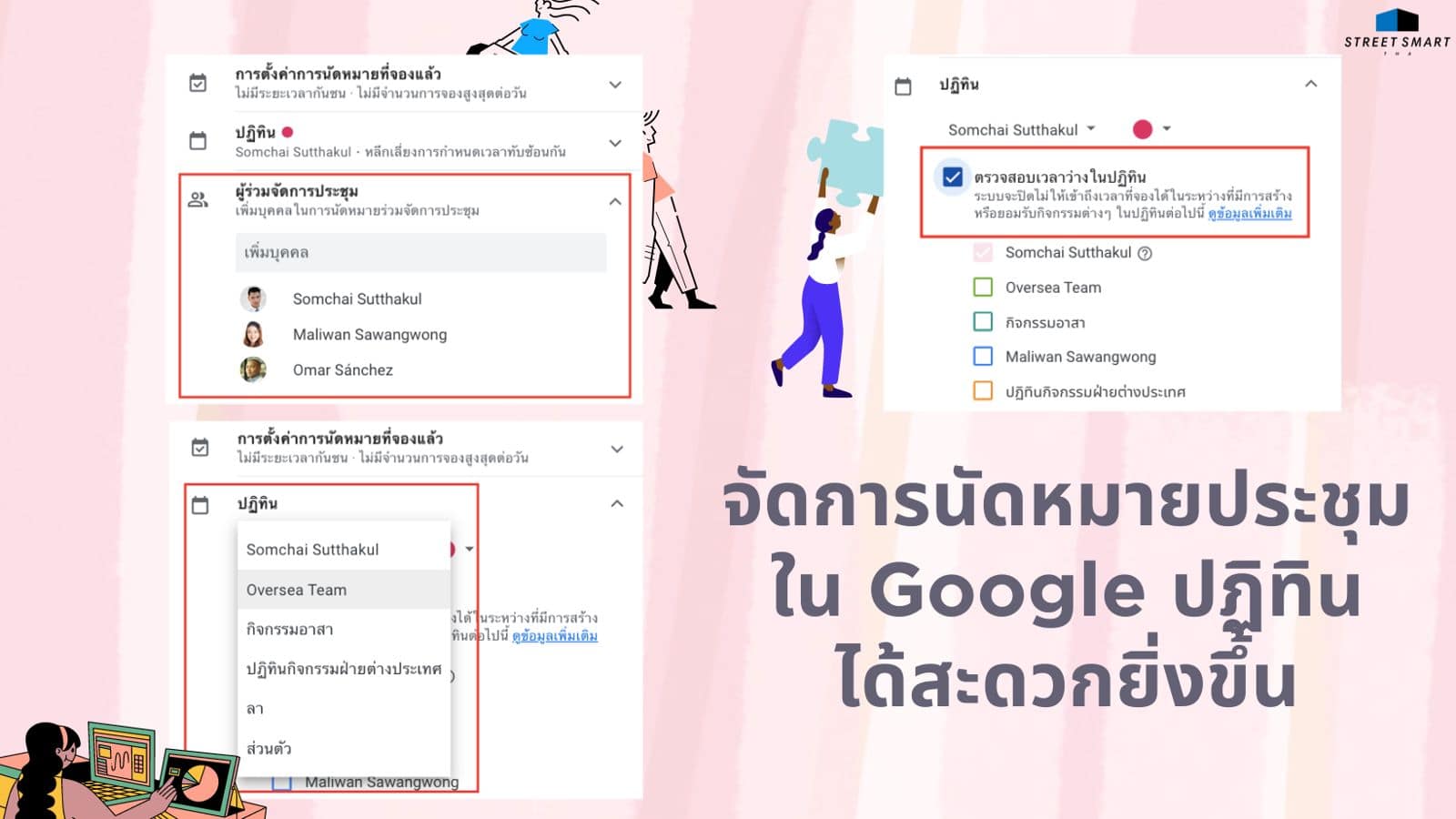
การจัดตารางประชุมด้วย Google Calendar (ปฏิทินกูเกิล)
เรื่องอะไร
Google Calendar (ปฏิทินกูเกิล)เป็นเครื่องมือที่มีประสิทธิภาพสำหรับการจัดการเวลาและการนัดหมายต่างๆ ไม่ว่าจะเป็นในชีวิตส่วนตัวหรือในงานอาชีพ ด้วยฟีเจอร์ที่หลากหลายและใช้งานง่าย Google Calendar(ปฏิทินกูเกิล) ช่วยให้คุณสามารถจัดตารางประชุมได้อย่างมีประสิทธิภาพครับ
เคล็ดลับ 1
การสร้างกิจกรรมใหม่
ในการสร้างกิจกรรมใหม่ ให้คลิกที่ปุ่ม "สร้าง" หรือคลิกตรงช่องเวลาที่ต้องการ จากนั้นกรอกข้อมูลเกี่ยวกับกิจกรรม เช่น ชื่อ เวลา และสถานที่ คุณยังสามารถเพิ่มคำอธิบายหรือแนบไฟล์เพื่อให้ผู้เข้าร่วมประชุมได้รับข้อมูลเพิ่มเติมครับ
เคล็ดลับ 2
การเชิญผู้เข้าร่วมประชุม
เมื่อสร้างกิจกรรมแล้ว คุณสามารถเชิญผู้เข้าร่วมโดยกรอกอีเมลของพวกเขาในช่อง "แขก" ระบบจะส่งคำเชิญไปยังอีเมลของพวกเขา และพวกเขาสามารถตอบรับหรือปฏิเสธคำเชิญได้ทันทีครับ
เคล็ดลับ 3
การตั้งค่าการแจ้งเตือน
เพื่อไม่ให้พลาดการประชุม คุณสามารถตั้งค่าการแจ้งเตือนได้ โดยเลือก "ตัวเลือกเพิ่มเติม" ในหน้าต่างกิจกรรม จากนั้นเลือกเวลาที่ต้องการให้ระบบแจ้งเตือน เช่น 10 นาที หรือ 1 ชั่วโมงก่อนเริ่มกิจกรรมครับ
เคล็ดลับ 4
การใช้สีเพื่อแยกประเภทกิจกรรม
Google Calendar มีฟีเจอร์ที่ช่วยให้คุณสามารถใช้สีต่างๆ เพื่อแยกประเภทของกิจกรรมได้ ทำให้ง่ายต่อการดูและจัดระเบียบ เพียงคลิกขวาที่กิจกรรมแล้วเลือกสีที่ต้องการครับ
เคล็ดลับ 5
การซิงค์กับอุปกรณ์อื่นๆ
คุณสามารถซิงค์ Google Calendar (ปฏิทินกูเกิล) กับสมาร์ทโฟน แท็บเล็ต หรือคอมพิวเตอร์เครื่องอื่นๆ ได้ เพื่อให้คุณสามารถเข้าถึงตารางเวลาของคุณได้ทุกที่ทุกเวลา เพียงดาวน์โหลดแอปพลิเคชัน Google Calendar (ปฏิทินกูเกิล) และลงชื่อเข้าใช้ด้วยบัญชีเดียวกันครับ